Wie verwende ich Android-Code, um das USB-Debugging zu aktivieren?
Nachdem Sie den USB-Debugging-Modus auf einem Android-Telefon aktiviert haben, kann der Besitzer des Android-Telefons das Gerät beim Anschließen an den Computer in vollem Umfang nutzen. Beispielsweise können Sie die in Android gespeicherten Datenschutzdaten wie Kontakte, Nachrichten, Anrufprotokolle usw. mit der 3-Party-Software auf dem Computer verwalten. Hier ist ein Anleitung, wie Sie das USB-Debugging in der "Einstellungen"-Oberfläche im Telefon. Wenn Sie dies jedoch nicht tun, werden wir Ihnen einen technischen Weg mitteilen - die Verwendung von Android-Code zur Aktivierung von USB Debuggen auf Ihrem Android-Telefon.
Werfen wir zunächst einen Blick auf die Analyse des Codes des USB-Debuggings. Im Ressourcencode "packages/apps/Settings/src/com/android /settings/DevelopmentSettings.java" finden Sie den Code zum USB-Debugging:

In dieser Datei werden die Werte entsprechend den Benutzereinstellungen in der Einstellungsdatenbank gespeichert. An anderen Stellen der Einstellungen wird eine entsprechende entsprechend der dynamischen Änderung der Werte.
Nach der Suche wird der Wert in "frameworks/base/services/java/com/android/server/NotificationManagerService.java" verwendet, um zu beurteilen, ob Die Benachrichtigung sollte in der Statusleiste angezeigt werden. Der Code lautet wie folgt:
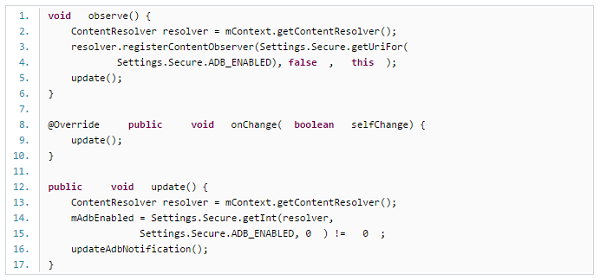
Mit der Codeanalyse können wir das USB-Debugging je nach Programm automatisch aktivieren.

Wenn Sie die obigen Schritte abgeschlossen haben, können Sie das USB-Debugging immer noch nicht aktivieren. Mit Logcat können Sie feststellen, dass der darin geschriebene Code immer noch kein Recht hat, Aktivieren Sie das USB-Debugging, da "android.permission.WRITE_SECURE_SETTINGS" die Ausführung gängiger Programme nicht zulässt und ein System vorhanden sein muss -Signatur oder im Verzeichnis /system/app abgelegt werden.
Sie können in "AndroidManifest.xml" zwei Berechtigungen wie folgt hinzufügen:

Nachdem Sie den Java-Programmcode in das Verzeichnis /system/app verschoben und die Berechtigung 0644 im .apk hinzugefügt haben, können Sie Ihr Telefon neu starten. Jetzt ist das USB-Debugging automatisch aktiviert.
Verwandte Artikel:
